Project使用说明
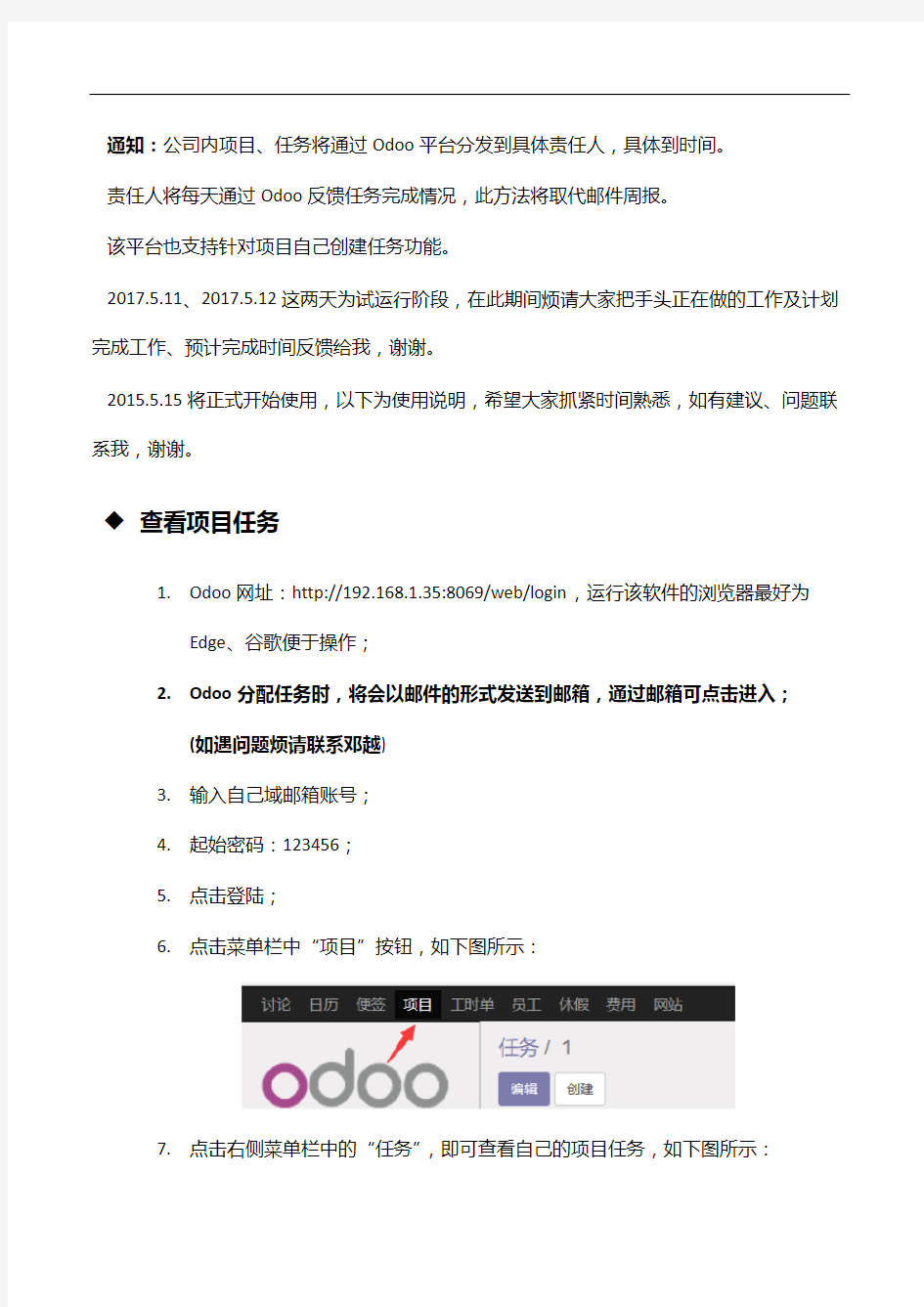

通知:公司内项目、任务将通过Odoo平台分发到具体责任人,具体到时间。
责任人将每天通过Odoo反馈任务完成情况,此方法将取代邮件周报。
该平台也支持针对项目自己创建任务功能。
2017.5.11、2017.5.12这两天为试运行阶段,在此期间烦请大家把手头正在做的工作及计划完成工作、预计完成时间反馈给我,谢谢。
2015.5.15将正式开始使用,以下为使用说明,希望大家抓紧时间熟悉,如有建议、问题联系我,谢谢。
查看项目任务
1.Odoo网址:http://19
2.168.1.35:8069/web/login,运行该软件的浏览器最好为
Edge、谷歌便于操作;
2.Odoo分配任务时,将会以邮件的形式发送到邮箱,通过邮箱可点击进入;
(如遇问题烦请联系邓越)
3.输入自己域邮箱账号;
4.起始密码:123456;
5.点击登陆;
6.点击菜单栏中“项目”按钮,如下图所示:
7.点击右侧菜单栏中的“任务”,即可查看自己的项目任务,如下图所示:
8.点击如下所示文本框,即可查看任务详情,如下图所示:
每天反馈任务完成情况及所需工时
1、如下图所示,点击下方的“工时单”。
2、点击系统上方的“编辑”之后点击“添加一个项目”输入内容及持续时间,确认
无误后点击保存即可。
注意:
1、工作日期间每天都要反馈任务完成进展情况;
2、如果一天内涉及到好几个项目、任务需要针对任务分别反馈;
3、工时单的说明要详细,如果此任务已完成要有“已完成”等字眼,便于管理员查
看并分配下一阶段的任务;
新建任务
可以自己创建项目任务,具体操作如下:
1、点击任务下方的“”按钮,如下图所示:
2、填写要求如下:
3、确认无误后,点击保存即可,如下图所示:
◆项目任务展现方式
1、看板形式
●系统默认为看板形式,如下图所示:
注意:1、日期颜色为红色,表示任务的截至日期已到
2、列表形式
点击右上方的列表图标,如下图所示:
注意:1、红色字的列表,表示项目的截至日期已到;
2、工作时间进度条表示实际反馈时数占预计时数的百分比,表示任务的完成进度;
3、表单形式
点击右上方的列表图标,可查看具体详情,左右翻页可查看其他任务,如下图所示:
4、日历形式
点击右上方的列表图标,如下图所示:
注意:1、日历形式展示最晚截至日期当天的任务;
5、透视表形式
点击右上方的列表图标,汇总多个项目的任务情况,如下图所示:
6、图形形式
点击右上方的列表图标,展示多个项目多个阶段的任务个数,如下图所示:
点击任务下方的图标“”可变成饼状图,如下图所示:
搜索功能
系统可以通过筛选、分组来进行查找,具体如下:
筛选
1、点击系统右上方的“”,根据显示列表选择维度进行筛选;
2、例如:点击“我的任务”,将自动筛选数据,如下图所示:
分组
点击系统右上方的“”根据显示列表选择维度,根据选择维度的前后顺序进行分组排列;
1、例如:点击项目、任务,如下图所示:
结果如下图所示:
Microsoft Office Project 2010简易操作指南
Microsoft Office Project 2010 操作手册 <英文界面版> V 1.0 作者:李东 Donglicn@https://www.360docs.net/doc/8813693113.html,
目录 1、启动阶段 (3) 1.1、前期准备 (3) 1.1.1、新建项目文件 (3) 1.1.2、设置项目信息 (4) 2、计划阶段 (6) 2.1、定义资源 (6) 2.2、建立任务 (7) 2.2.1、任务列表 (7) 2.2.2、插入周期性任务 (8) 2.2.3、任务日历 (9) 2.2.4、任务工期 (9) 2.2.5、建立限制条件 (9) 2.2.6、建立依赖关系 (10) 2.3、资源分配 (11) 3、跟踪阶段 (11) 3.1、比较基准 (11) 3.2、跟踪完成进度 (12) 4、报告与分析 (13) 4.1、盈余分析 (13) 5、多项目管理 (13) 5.1、创建共享资源 (13) 5.2、使用共享资源 (13) 6、其它 (14) 6.1、如何在“跟踪甘特图”中显示其它比较基准 (14) 6.2、基准保存技巧 (14) 6.3、如何自定义提醒列 (14) 6.4、如何进行计划的调整 (15) 6.5、查询可以调整的时间 (15) 6.6、关于加班 (15)
1、启动阶段 1.1、前期准备 1.1.1、新建项目文件 选择File—New菜单,选择项目模版: 打开项目文件,看见任务表格后,设定任务自动排期
1.1.2、设置项目信息 自定义日历 选择“Project”下的“Change Working Time”菜单: 点击“Create New Calendar”,输入日历名称
使用Project编制进度计划步骤
使用P r o j e c t编制进度 计划步骤 文件编码(008-TTIG-UTITD-GKBTT-PUUTI-WYTUI-8256)
使用P r o j e c t编制进度计划1.三套时间的概念与运用 1.1.基准时间 项目进度计划排定后,经审核通过,即可成为指导整个项目施工过程的基准。我们将这一计划中的时间明确记录下来,固定成为所谓的‘基准时间’。这一时间将成为在后续工作中进行对比分析偏差的‘原点’。在PROJECT软件中,工具栏里有跟踪项,然后点击保存比较基准,这里保存比较基准可以是整个项目,也可以是选中的一些节点。选中某些节点进行保存非常适合进度一次不能够完全排好的情况,把已经确认的一些节点的比较基准保存下来,另外一些等计划时间安排好后再进行保存。 1.2.实际时间 在施工的实际过程中,生产人员根据现场当前实际开工的分项工程,和完成的分项工程,在进度计划中填写‘实际时间’,这一组时间是现实的客观记录。 1.3.滚动计划时间 这一计划在最初是和‘基准时间’完全相同的。过程中,随着每一次填写分项工程实际开始时间或结束时间,我们需要马上重新排定进度计划。比如,一个分项工作完成了,我们有了实际完成时间。根据原先确定的各分项工程间的逻辑关系和计划耗用时间,我们可以重新排定全部计划。 为什么要重新排计划呢因为,如果这项工作脱期了,有可能原先不是‘关键工作’的分项工程,在新的计划中成为了‘关键工作’。也就是说我
们的管理和控制重点将发生改变。随着实际时间的填入,不断生成的计划,这就是滚动计划。 2.进度计划的操作步骤 1)设置项目开始时间; 2)设定工作时间; 3)添加任务名称; 4)设定任务级别; 5)设定任务间的关系; 6)设置任务工期; 7)保存比较基准; 2.1.设置项目开始时间; 打开工具栏中的“项目信息”,如下图一;设置项目开始时间,如下图二;(图一:) (图二:) 2.2.设定工作时间; Project默认的工作时间一般周六、周日为非工作时间。而建筑工程中编制进度计划是不考虑周六、周日的。所以要将Project中的默认工作时间进行更改,将周六、周日改为非默认工作时间。 操作步骤: 工具->更改工作时间,选择要更改的时间列->将所选的-期设置为非默认工作时间,见下图一、图二; 注:非工作时间在Project当中为灰色显示,工作时间为白色显示
office_project使用方法
适用于Microsoft Office Project 2003 您是否曾经遇到这样一种情况:提前创建了一个Project 计划(该计划可能获得了批准),但在开始跟踪进度时却发现它无法实施?如果有正确的开端,您就可以确保在项目开始时创建的计划成为整个项目的有效管理工具。 使用本文中概括的五步过程可以确保不会误入歧途。该过程假定您已经定义了项目的开始日期、应用了相应的基准日历,并设置了默认的任务类型和“选项”对话框(“工具”菜单)中的其他设置。如果您还没有这么做,请参阅本页“请参阅”一节中的相关链接。然后,执行下面五个步骤: 1.创建任务列表和工作分解结构(WBS) 2.降级或升级任务以最终确定WBS 3.输入任务工期或工时估计值 4.创建任务之间的相关性 5.分配资源 通过使用Project 中的默认视图(甘特图),可以执行所有这些任务。数据表(甘特图的默认表)也非常适用于此过程。 下列步骤将会告诉您何时插入其他列。 第 1 步:创建任务列表和工作分解结构(WBS) 未能了解工作分解结构(WBS)的重要性是计划人员会犯的一个最大错误。WBS 是由项目的阶段、任务和里程牌组成的层次列表。它是项目日程的核心。WBS 之所以十分重要的原因在于它决定着项目的范围。该范围可转换成时间线和预算。花一些时间来制订WBS 可帮助您避免重复性工作和错误的开始,从而让您在以后节省大量时间。 要创建WBS,首先要列出项目的主要部分(摘要任务),然后制订每个主要部分的次要部分(任务)。接着继续分解每个部分,直到详细级别足以支持您的计划。那么什么是充足的细节呢?请考虑下列因素: 要跟踪哪些任务级别并报告其状态?工作组成员需要为您提供任务的状态,而您需要报告任务的状态。如果将工作分解为若干日常任务,并且您的项目期限长达数月,则您和您的工作组将要花费很多时间来输入和跟踪状态。 哪些细节级别在早期为您提供有关风险的警告?您需要分解任务,以便可以尽早找出问题并采取相应措施。 是否可以有效确定任务之间的相关性?如果在一项工作完成之前,无法执行另一项工作,则需要将每个工作项视为单独的任务,以便可以指出该相关性。 输入摘要任务 输入任务
Project 简易操作指南
Project2010简易操作指南 Microsoft Office Project 2010 操作手册 英文界面版 一、启动阶段 1. 前期准备 (1)新建项目文件 选择File — NewNew 菜单,选择项目模版 打开项目文件,看见任务表格后设定任务自动排期
(2)设置项目信息 自定义日历 选择“ Project”下的“Change Working Time”菜单 点击“Create New Calendar”,输入日历名称
设置工作时间,选择工作周中的默认行,点击“Detail”按钮,选择周一至周五,设定实际的工作时间,设置非工作时间(图中设置10月1日-7日为非工作日) Project 2010简介 在Project 2010 客户端版本中,我们致力于使其更易于进行入门学习、更易于规划和更易于报告。本文简要介绍Project 2010 的几个亮点,您可以在Project 团队的官方博客中找到更详细的文章。 更易于进行入门学习 您将最先注意到的变化之一是Office Fluent 用户界面取代了菜单和工具栏,从而更便于查找常用命令。下面是Project 功能区中的“任务”(Task) 选项卡:
此外,我们还对复制/粘贴功能做了改进,现在,当您向Project 中粘贴项目符号列表时,将保留原有的层次结构和格式。请注意下面的任务11 - 没错,现在我们支持自动换行。 更易于规划 不,您的眼睛并没有骗您,上图中的任务确实没有持续时间或日期。原因是我们添加了一项名为“用户控制计划”(User-controlled Scheduling) 的新功能,该功能将控制过程和易用性集成在一起,使您可以完全控制您的计划。如果您不了解某一任务的所有信息,Project 不会强迫您输入相关值。如果您不希望运行任务,Project 将不会运行该任务,但会在可能出现计划问题时发出警告。 在Project 2010 中,既可以自动安排任务,也可以手动安排任务(使用新增的用户控制计划功能)。自动安排任务的行为方式与早期版本中的任务完全相同。除非明确说明,否则手动安排的任务(用图钉图标表示)将不运行。 在上图中: 任务1 是一个自上而下的摘要任务,这意味着您可以将持续时间/日期设置为与汇总值不同的值。蓝色条指定子任务汇总,这样您便可以轻松查看但不执行各个任务。处于初期计划阶段并且知道每个阶段耗时x 天时,使用此类任务会很方便。 任务2 是自动安排的任务,其工作方式与Project 早期版本中的任务相似。 任务3 是手动安排的任务,这意味着即使前期任务开始执行,该任务也不会运行。通过此任务可以就地快速修复事件(请参见下图)。 任务4 和任务5 是占位符任务。使用占位符任务时,您可以输入当前已有的信息作为提
Project软件使用说明
Project软件作为项目管理工具,主要分为两大块功能,一是制定项目计划,二是对制定的项目计划进行更新、跟踪和监控,最终形成相关报表。 一.制定项目计划: 一、W BS 1.摘要任务→子任务 2.周期性任务 二、W BS中的任务(子任务)的工期确定 三、每项任务与其他任务依赖关系确定(前置任务) 四、建立资源工作表,输入所有资源(工时,材料,成本) 五、分配资源导各项任务上 六、整体上调整 七、设置比较基准 二.项目数据的更新、跟踪、监控: 数据更新方法: 1、更新(开始时间和完成时间)(“更新任务”按钮,最常用的方法) 2、更新(开始时间和完成时间)(详细信息对话) 3、更新完成百分比(不是推荐方法) 4、任务状态视图下更新 5、更新项目 在做数据更新操作时,最好选择上述几种中的一种就可以了。 监控方法: 设置警示灯(针对成本和进度) 自定义视图(监控成本和进度视图) 形成报表: (现金流报表、资源使用情况报表、关键任务) 使用到可视化报表 (现金流报表、盈余分析报表) ------特别鸣谢主编:刘念学
目录 一、定义新项目 ................................................. 错误!未定义书签。 1、设置项目环境信息............................................. 错误!未定义书签。 2、新建项目..................................................... 错误!未定义书签。 3、时间设置..................................................... 错误!未定义书签。 4、自动计划..................................................... 错误!未定义书签。 5、设置成子任务................................................. 错误!未定义书签。 6、任务工期确定................................................. 错误!未定义书签。 7、查看任务的关键工期........................................... 错误!未定义书签。 8、查看每天工作................................................. 错误!未定义书签。 9、关键任务显示................................................. 错误!未定义书签。 10、前置任务增加或减少几天...................................... 错误!未定义书签。 11、设置时间刻度................................................ 错误!未定义书签。 二、保存使用项目模板 ........................................... 错误!未定义书签。 1、保存为项目模板(保存到默认路径)............................. 错误!未定义书签。 2、使用项目模板................................................. 错误!未定义书签。 三、规划项目任务 ............................................... 错误!未定义书签。 1、任务的类型................................................... 错误!未定义书签。 2、添加新列里直接输入列名称..................................... 错误!未定义书签。 3、标记里程碑................................................... 错误!未定义书签。 4、设置周期性任务............................................... 错误!未定义书签。 四、任务之间的关联性及编辑操作 ................................. 错误!未定义书签。 1、设置任务依赖关系(前置和延搁)............................... 错误!未定义书签。 2、删除工作关系................................................. 错误!未定义书签。
Project使用说明
通知:公司内项目、任务将通过Odoo平台分发到具体责任人,具体到时间。 责任人将每天通过Odoo反馈任务完成情况,此方法将取代邮件周报。 该平台也支持针对项目自己创建任务功能。 2017.5.11、2017.5.12这两天为试运行阶段,在此期间烦请大家把手头正在做的工作及计划完成工作、预计完成时间反馈给我,谢谢。 2015.5.15将正式开始使用,以下为使用说明,希望大家抓紧时间熟悉,如有建议、问题联系我,谢谢。 查看项目任务 1.Odoo网址:http://19 2.168.1.35:8069/web/login,运行该软件的浏览器最好为 Edge、谷歌便于操作; 2.Odoo分配任务时,将会以邮件的形式发送到邮箱,通过邮箱可点击进入; (如遇问题烦请联系邓越) 3.输入自己域邮箱账号; 4.起始密码:123456; 5.点击登陆; 6.点击菜单栏中“项目”按钮,如下图所示: 7.点击右侧菜单栏中的“任务”,即可查看自己的项目任务,如下图所示:
8.点击如下所示文本框,即可查看任务详情,如下图所示:
每天反馈任务完成情况及所需工时 1、如下图所示,点击下方的“工时单”。 2、点击系统上方的“编辑”之后点击“添加一个项目”输入内容及持续时间,确认
无误后点击保存即可。 注意: 1、工作日期间每天都要反馈任务完成进展情况; 2、如果一天内涉及到好几个项目、任务需要针对任务分别反馈; 3、工时单的说明要详细,如果此任务已完成要有“已完成”等字眼,便于管理员查 看并分配下一阶段的任务; 新建任务 可以自己创建项目任务,具体操作如下: 1、点击任务下方的“”按钮,如下图所示:
project使用方法
三分钟快速学会使用Project 2003 Microsoft Project是一个功能强大而且可以灵活运用的项目管理工具,我们可以利用Project来控制简单或复杂的项目。它可以用来安排和追踪所有的活动,让我们对活动的项目进度了若指掌。 制作一个项目首先便是制定项目计划时,Microsoft Project将根据我们所提供的信息(包括预计完成的任务、执行这些任务的人员、用来完成任务的设备和材料以及相关的成本)计算并建立一个工作计划。 实际上要开始进行一个项目,我们可以由以下几种方式开始: 利用模板方式进行部署。 利用现成的文件档案快速变更成自己的部署计划。 下面我们将逐一说明如何进行一个项目。 利用模板方式进行部署 要进行这项工作其方法为: 1. 开启Microsoft Project; 2. 由菜单中选择〔档案/开新档案/在我的计算机上〕 3. 最后选取〔Project范本〕 4. 此时便会出现许多模板供我们选择,由模板中选择〔项目办公室〕。 注意:如果Microsoft Project 2003 没有完全安装这些范本将不会出现。 5. 接着,按下〔确定〕,一个初具原型的项目计划就会出现在我们面前了, 6. 在这份项目资料中,许多步骤Microsoft Project 2003已经为我们想到了。我们只要轻松的加以修改,便可以轻易的创造出属于自己的项目 7. 接着,我们可以针对每项任务中的工作进行修改,其中,像是利用鼠标的右键在适当的工作字段中按下右键,或是由〔插入/新增任务〕,或是〔编辑/删除任务〕 8. 此外,针对原来任务中所设定的任务名称或是工期也可以加以输入或是修改 9. 接着,我们需要设定项目的日程排定方式,由项目开始之日起或是由项目完成之日起。 10. 项目进行时的行事历。由〔项目〕菜单选取〔项目信息〕,以便进行上述信息调整。 11. 在这个练习中,我们假设老板要求能够在两个月内完成,因此我们在〔排程从〕中设定〔由项目完 成日起排程〕安排我们的计划。 12. 接着在〔完成日期〕中输入为二个月后,其中,有红色圆圈的地方按一下可以跳到今天的日期。 13. 接着,在〔行事历〕中设定自己公司的工作行事历。 14. 最后,按下〔确定〕 15. 这时,你会发现我们的项目办公室计划已经变成我们所需的时间了。 16. 可是,如果这样的时间是老板不能接受的该怎么办呢? 17. 不要紧,试着改变自己在运作上真正的时间,同时把不要的工作任务删除,我们便会发觉,Project 便会再自动的帮我们计算最终的结果。
project的用法总结大全
project的用法总结大全 英语词汇project的意思是放映,计划,发射,展现,那project 的用法你们有了解吗?今天给大家带来了project的用法,希望能够帮助到大家,一起来学习吧。 project的用法总结大全 project的意思 vt. 放映,计划,发射,展现,使突出 vi. 伸出,突出 变形:过去式: projected; 现在分词:projecting; 过去分词:projected; project用法 project可以用作动词 project用作名词是“计划”的意思,转化为动词则作“规划”解,用作及物动词,接名词或代词作宾语,可用于被动结构。 project作“伸出,突出”解时,可用作不及物动词,常与from连用; 也可用作及物动词,接名词或代词作宾语。
project还可作“投射”解,用作及物动词,接名词或代词作宾语。宾语后常接介词into, onto,意为“将…投影于…上”。引申可作“设想自己处身于”“将某事归罪于某人”解。 project用作动词的用法例句 The government projected a tax decrease.政府计划降低税收。 Our projected visit had to be cancelled.我们计划中的访问不 得不取消。 The unemployment rate has been projected to fall.据预测失 业率将下降。 project用法例句 1、A former associate of Mr. Pierces was among the projects boosters. 皮尔斯先生的一个前合伙人是这个计划的热心支持者之一。 2、The total cost of the project would be more than $240 million. 该项目的总成本会超过2.4亿美元。 3、The Channel Tunnel project is the biggest civil engineering project in Europe.
Project 使用技巧
Project 使用技巧 1 项目开始 在新建一个项目project 的第一步,就是确定项目的启动日期 项目–》项目信息-》从项目完成之日起 这里不需要确定完成日期,因为在具体的项目排版中的最后任务或者里程碑进行确定。 优先级:从0-1000 ,在同时管理多个项目的时候,可以有权重参考。一般在制定一个项目的计划时,没有参考价值。 日历: 24小时,就是不分工作日或者假日的项目,同样按照每个工作日8小时计算; 标准,就是普通工作日的工作日历。 2 任务 在一个计划中的一个项目完成后,如何体现具体事项的阶段性完成? 只要将任务的工作日的工期定义为0日就可以确定这是一个完成标志,而非一个任务周期。而一个任务下面如果有子任务,制定这个任务的结束日期是没有必要和不可行的,这个结束日期通过子任务的最后一个结束日期决定,所以工期也是不可选择的。 例子:
对于表示任务间关系,甘特图里面的大线拖去那个标识点就可以了。另外一个方法是在表格中直接写,前置任务,输入1fs 表示1号任务完成后二号开始。在这里的标志位还包括 FS——完成后开始 SS——开始时开始 FF 完成的时候完成,要同时完成 SF 开始的时候完成,其实也等于任务重新排列了。 【小知识: 扩大,缩小很有意义,当任务非常多的时候,在甘特图图里面将很难全部显示,点击缩小和放大能够进行适当的缩放。而到选定任务能够在甘特图中跳跃到相应的任务项中。】 2.1 增加任务列 例子:在任务中增加一个责任人的列 Project 中默认“项”的列如下: 如果想增加一下适合自己项目的列,可以通过自定义增加列。 工具-》自定义–》域
域的列主要存在于任务表和资源表,这次增加的域是在任务表中显示的一个属性,所以选择任务,类型主要是关系到域的数据类型,例如:成本、数字等是数值型,文本是字符串。由于责任人需要输入文字,所以就用文本型。 选择其中一个文本进行重命名。 值列表能够定义这个项中可以选择的值。 工具–》自定义–》域 类型:文本 将文本1 重命名–》1责任人 上面的工作完成之后,在任务列头上,单击右键–》插入列 域名称,重新选择刚刚定义的责任人。
